Github 下载地址:Tags · microsoftarchive/redis · GitHub
下载的时候下载 msi 安装文件:

1.首先双击现在完的安装程序

2.点击 next

3.点击接受,继续 next

4.设置 Redis 的服务端口,默认为 6379,默认就好,单击 next

5.选择安装的路径,并且打上勾(这个非常重要),添加到 path 是把 Redis 设置成 windows 下的服务,不然你每次都要在该目录下启动命令 redis-server redis.windows.conf,但是只要一关闭 cmd 窗口,redis 就会消失,这样就比较麻烦。
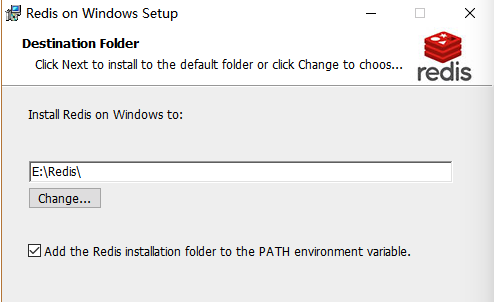
6.设置 Max Memory,然后 next 进入安装

如果 redis 的应用场景是作为数据库使用,那不要设置这个选项,因为数据库是不能容忍丢失数据的。
如果作为临时缓存那就得看自己的需要(我这里设置了 1024M 的最大内存限制)
指定 Redis 最大内存限制,Redis 在启动时会把数据加载到内存中,达到最大内存后,Redis 会先尝试清除已到期或即将到期的 Key,当此方法处理 后,仍然到达最大内存设置,将无法再进行写入操作,但仍然可以进行读取操作。Redis 新的 vm 机制,会把 Key 存放内存,Value 会存放在 swap区。
7.安装完成

8.测试所安装的Redis
如果你是和我一样通过msi文件的安装,你可以在 “计算机管理→服务与应用程序→服务” 看到Redis正在运行

在cmd中运行redis-server

运行成功安装成功
报错解决:
Creating Server TCP listening socket *:6379: bind: No such file or directory
如果出现以下报错
如下按顺序输入如下命令就可以连接成功
- redis-cli.exe
- shutdown
- exit
- redis-server

测试2:
在安装的redis下启动redis-cli.exe输入ping看是否返回PONG

最后让我们感受一下redis的魅力!
新打开个cmd输入redis-benchmark -q -n 10000
(redis性能测试 :以上实例中主机为 127.0.0.1,端口号为 6379,请求数为 10000,通过 -q 参数让结果只显示每秒执行的请求数。)

8.配置密码
先在redis的安装目录下找到两个配置文件,为了安全起见,先进行备份,万一后续出现问题也可以溯源回档。

记事本打开配置文件 ctrl+f查找requirepass
去掉注释# 并添加密码
requirepass 123456

重启过服务

进入redis,auth password
然后再ping一下得到pong 密码项目配置成功

远程链接:
1.注释掉本地IP地址
#bind 127.0.0.1

2.关闭保护模式(把yes改成no)
protected -mode no
























 739
739











 被折叠的 条评论
为什么被折叠?
被折叠的 条评论
为什么被折叠?










